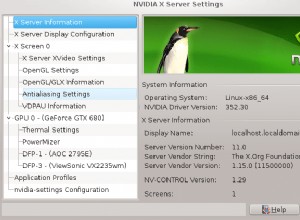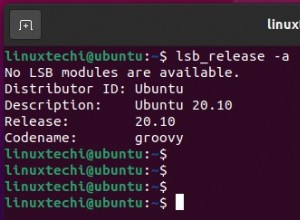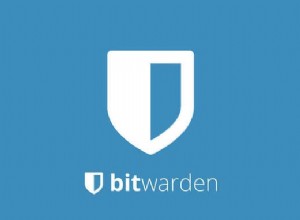Oggi daremo un'occhiata a come aggiornare Docker Compose su un Synology NAS.
Prima di tutto, se non sei sicuro di come utilizzare Docker Compose su un Synology NAS, ho creato un tutorial su come farlo. Il tutorial ti guiderà interamente attraverso Docker e ti aiuterà a decidere se Docker Compose è la scelta giusta per te. Questo tutorial si concentrerà su come aggiornare Docker Compose poiché la versione Docker Compose fornita con Synology NAS è piuttosto vecchia.
Istruzioni
1. Assicurati di avere Docker installato. Docker Compose viene installato automaticamente su un Synology NAS, ma sul dispositivo deve essere installato Docker.
2. Assicurati di poter SSH nel tuo Synology NAS. Apri il Pannello di controllo , seleziona Terminale e SNMP e Abilita il servizio SSH. Se stai utilizzando il Firewall di Synology , assicurati di consentire traffico della porta 22. Ho creato un video su come eseguire l'SSH in Synology NAS in caso di problemi.
3. Dopo aver eseguito SSH nel dispositivo, esegui il comando di seguito per determinare la versione di Docker Compose attualmente in esecuzione.
docker-compose --version

4. Vai al punto in cui Docker Componi directory esiste.
cd /var/packages/Docker/target/usr/bin

5. Eseguire il backup della directory corrente rinominandola. Ciò manterrà la cartella su Synology NAS, ma non verrà sovrascritta dall'aggiornamento.
sudo mv docker-compose docker-compose-backup

6. Ora che la directory è stata rinominata, possiamo eseguire lo script seguente che aggiornerà automaticamente Docker Compose. Si noti che al momento della stesura di questo tutorial, la versione 1.27.4 è l'ultima versione. Erederei per cautela e non installerei nient'altro che l'Ultima versione , ma devi aggiornare la versione seguente (scritta in rosso) con l'ultima versione. Puoi trovare l'ultima versione a questo link.
sudo curl -L https://github.com/docker/compose/releases/download/1.27.4/docker-compose-`uname -s`-`uname -m` -o docker-compose
NOTA: Se esegui l'aggiornamento a una versione che non sembra funzionare, elimina la cartella eseguendo il comando seguente, quindi esegui nuovamente il comando precedente con la versione precedente.
sudo rm docker-compose

7. Aggiorna le autorizzazioni in modo che la cartella possa essere eseguita. Questo comando fornisce l'autorizzazione di esecuzione alla cartella in cima alle autorizzazioni che ha attualmente.
sudo chmod +x docker-compose

8. Docker Compose è ora aggiornato! Puoi eseguire di nuovo il comando seguente per confermare di essere sulla versione 1.27.4. Se sei interessato a scoprire perché potresti voler utilizzare Docker Compose invece della Docker GUI di Synology, te lo spiego in modo più dettagliato nelle istruzioni video!
docker-compose --version

Conclusione – Synology NAS Update Docker Compose
Se sei arrivato così lontano, puoi imparare come creare contenitori Docker Compose su un Synology NAS in questo tutorial. Ho anche una guida che ti mostrerà come aggiornare i contenitori Docker Compose. Alcune persone trovano più facile usare la GUI di Synology, ma Docker Compose apre molte possibilità per una gestione estremamente semplice dei container!
Come sempre, grazie per aver letto il tutorial. Se hai domande, lasciale nei commenti!